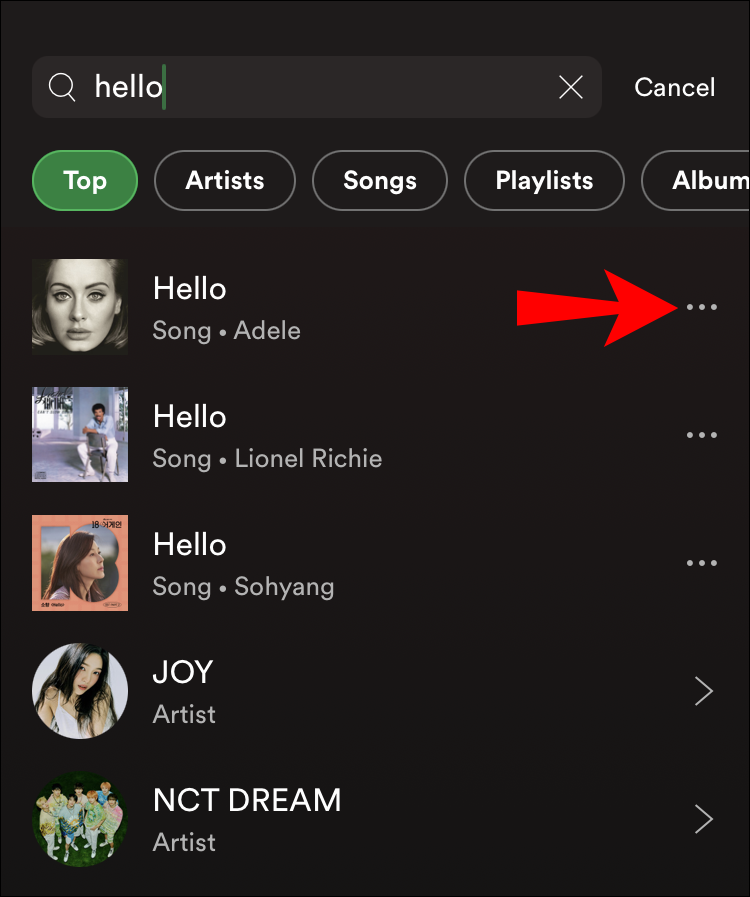Как заблокировать исполнителей на Spotify
Spotify имеет отличный алгоритм, который изо всех сил старается предложить песни, которые могут вам понравиться. Однако будут моменты, когда вы услышите исполнителя, который вам не нравится. Конечно, вы всегда можете нажать кнопку пропуска и перейти к следующей песне. Однако было бы гораздо проще, если бы вы могли просто заблокировать исполнителя. К счастью, у Spotify есть эта функция.
В этой статье мы представим подробное руководство по блокировке исполнителей на Spotify. Кроме того, мы также объясним, как заблокировать определенные песни и как защитить вашу конфиденциальность.
Программы для Windows, мобильные приложения, игры - ВСЁ БЕСПЛАТНО, в нашем закрытом телеграмм канале - Подписывайтесь:)
Что нужно знать
Spotify позволяет отключить звук исполнителя, который вам не нравится. Это означает, что Spotify не будет добавлять этого исполнителя в ваши плейлисты. Однако есть несколько вещей, которые следует иметь в виду. Прежде всего, отключить звук исполнителя можно только в мобильном приложении. Вы можете использовать Spotify для iPhone или Android, чтобы отключить звук исполнителя, а также отключить звук исполнителя в версии для настольного компьютера.
Настольное приложение предлагает опцию «Мне не нравится этот исполнитель» в плейлисте «Discover Weekly». Этот плейлист появляется на вашем Spotify каждый понедельник и зависит от ваших предпочтений в отношении прослушивания. Если вам не нравится исполнитель или песня, которая отображается в плейлисте, вы можете отключить ее звук. Однако это не мешает Spotify воспроизводить исполнителя или песню в будущем — просто вероятность того, что это будет предложено, снижается.
Еще одна важная вещь, о которой следует помнить: если вы отключите звук исполнителя, выпущенные им песни не появятся на вашем Spotify. Но вы все равно сможете увидеть песни, которые они записали с другим исполнителем.
Как заблокировать исполнителя в приложении Spotify
Как упоминалось ранее, вы можете отключить звук исполнителя с помощью мобильного приложения. Для этого выполните следующие действия:
- Откройте приложение Spotify.

- Найдите исполнителя, звук которого хотите отключить.


- Коснитесь значка из трех точек в правом верхнем углу.

- Нажмите «Не играть в это».

После выполнения этих шагов исполнитель больше не будет отображаться в ваших плейлистах и предлагаемых песнях.
Вы можете найти исполнителя и попробовать воспроизвести песни. Вы увидите всплывающее сообщение о том, что Spotify не может воспроизвести эту песню. Если у исполнителя есть песня с участием другого исполнителя, вы все равно можете ее воспроизвести.
Как скрыть исполнителя в приложении Spotify для ПК
Как упоминалось ранее, существует разница между мобильными и настольными приложениями. Вы можете скрыть исполнителя только из плейлиста «Discover Weekly» в настольном приложении. Вот как это сделать:
- Откройте приложение Spotify на своем компьютере.

- Перейдите в «Discover Weekly».

- Выберите исполнителя, которого хотите скрыть.

- Нажмите знак минус рядом с ним.

- Нажмите «Мне не нравится (имя исполнителя)».

После того, как вы выполните эти шаги, Spotify не будет показывать исполнителя в вашем плейлисте Discover Weekly. Однако исполнитель может появиться в другом плейлисте.
Как отключить звук песни в мобильном приложении Spotify
Если вам нравится исполнитель, но не нравится одна из его песен, вы можете отключить ее звук несколькими способами:
- Откройте приложение Spotify.

- Найдите песню, звук которой хотите отключить.

- Нажмите значок трех точек в правом верхнем углу.

- Нажмите «Перейти к Song Radio».

- Найдите песню и коснитесь значка с тремя точками рядом с ней.

- Нажмите «Скрыть эту песню».

Если вы хотите отключить звук песни из Discover Weekly, Release Radar, Daily Mixes или других плейлистов, выполните следующие действия:
- Откройте приложение Spotify.


- Перейти в плейлист.

- Найдите песню и коснитесь значка с тремя точками рядом с ней.

- Нажмите «Скрыть эту песню».

После того, как вы скроете песню, вы по-прежнему сможете видеть ее в списке воспроизведения, но вы увидите, что она более темного цвета, а рядом с ней будет знак минуса.
Как скрыть песню в приложении Spotify для ПК
Как и в случае с исполнителями, настольное приложение Spotify позволяет скрывать песни только в плейлисте «Discover Weekly». Вы можете сделать это, выполнив следующие действия:
- Откройте Spotify на своем компьютере.

- Перейдите в «Discover Weekly».

- Выберите песню, которую хотите скрыть.
- Нажмите знак минус рядом с ним.
- Нажмите «Мне не нравится эта песня».
С этого момента вы не увидите это название в своем «Еженедельнике Discover». Вы по-прежнему сможете его видеть, но Spotify не будет воспроизводить его для вас, если вы не решите его отобразить.
Вам по-прежнему может понравиться песня, и если вы это сделаете, она автоматически отобразится.
Дополнительные часто задаваемые вопросы
Контроль над музыкой, которую вы слушаете на Spotify, необходим для вашего удовольствия от работы с этим сервисом. Если мы не научили вас всему, что вы хотели знать, продолжайте читать, чтобы получить больше ответов на часто задаваемые вопросы.
Как разблокировать исполнителя?
Если вы передумали и хотите включить звук исполнителя в своем приложении Spotify, вы можете сделать это, выполнив следующие действия:
1. Откройте приложение Spotify.


Программы для Windows, мобильные приложения, игры - ВСЁ БЕСПЛАТНО, в нашем закрытом телеграмм канале - Подписывайтесь:)
2. Найдите исполнителя, звук которого хотите включить.


3. Нажмите значок трех точек в правом верхнем углу.

4. Нажмите «Разрешить воспроизвести это».

Могу ли я удалить историю недавно сыгранных игр?
Как и большинство потоковых сервисов, Spotify предлагает новый контент на основе вашей истории прослушивания. Возможно, вы случайно нажали на песню, которая вам не нравится, или кто-то другой использовал ваш Spotify. К сожалению, очистить историю музыки в Spotify невозможно.
Хотя вы можете удалять плейлисты и отключать звук исполнителей, вы не можете удалить песни или исполнителей, которые играли в прошлом. С другой стороны, Spotify объявил, что эта функция вызывает достаточный интерес, чтобы начать рассматривать варианты ее реализации. Если вы хотите быть в курсе прогресса и анонсов компании, сохраните эту веб-страницу в своем браузере.
Настройте свой опыт в Spotify
Теперь вы узнали, как заблокировать исполнителей на Spotify. Spotify предлагает ряд функций, которые вы можете использовать для улучшения качества прослушивания. Помимо отключения звука или сокрытия исполнителя/песни, вы также можете использовать различные параметры для настройки конфиденциальности и обеспечения безопасности вашей учетной записи Spotify.
Вам нравится использовать Spotify? Какие варианты вам нравятся больше всего? Расскажите нам в разделе комментариев ниже.